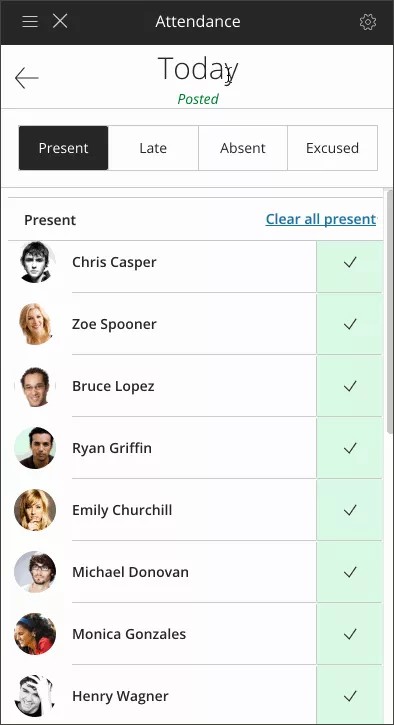Aanwezigheid weergeven in Grade Center en cijferlijst
Aanwezigheid bekijken in Grade Center
Je kunt de aanwezigheid bekijken in Grade Center, maar het is niet mogelijk om daar aanwezigheid te markeren. De cumulatieve aanwezigheidsscores van studenten worden altijd weergegeven ten opzichte van 100 punten. Je kunt de kolom Aanwezigheid niet verwijderen, maar wel verbergen.
De aanwezigheidskolom wordt automatisch toegevoegd aan de categorie Aanwezigheid. Je kunt de categorie wijzigen op de pagina Kolom bewerken.
Je kunt de kolom bewerken met bijna alle bewerkingen die ook beschikbaar zijn voor andere kolommen. Zo kun je een weergavenaam toevoegen en de instellingen wijzigen, zoals Primaire weergave en aanwezigheid gebruiken in berekeningen.

Open het menu van een cel en selecteer Gebruikersactiviteit beoordelen om een overzicht te bekijken van de aanwezigheidsgegevens van een student.
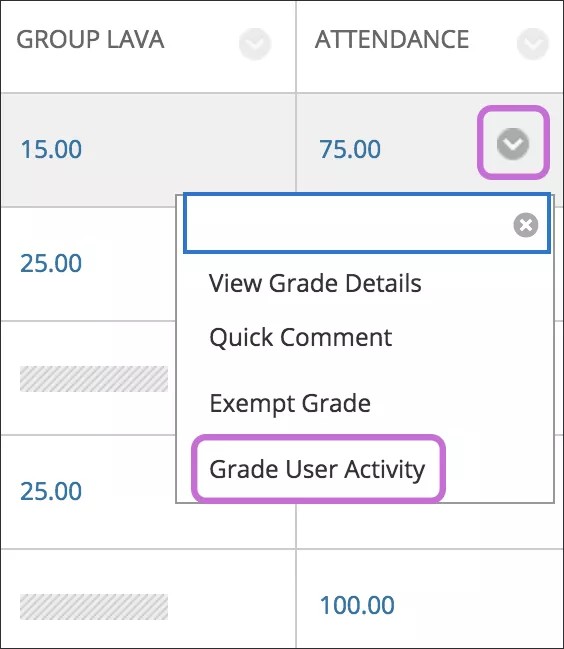
Je kunt dan bijvoorbeeld zien hoeveel bijeenkomsten de student heeft gemist. Voor elke student wordt ook de totale score weergegeven met het schema dat je hebt gekozen in het venster Instellingen van de tool Aanwezigheid. Deze weergave is alleen-lezen. Selecteer onder aan het scherm Terug naar Grade Center om terug te gaan naar het raster.
Waarschuwing
Hoewel je de cijfers voor de totale aanwezigheid van studenten kunt aanpassen vanuit hun cijfercellen in Grade Center, worden er geen wijzigingen weergegeven voor bijeenkomsten die je al hebt gemarkeerd. Stel dat een student bij alle bijeenkomsten aanwezig was en je het aanwezigheidscijfer wijzigt van 100 in 75, wordt 75 het totaalcijfer voor de aanwezigheid van de student. Als je vervolgens Aanwezigheid opent, wordt 75 weergegeven als het totaalcijfer, ondanks dat de student bij alle bijeenkomsten aanwezig was. Het is raadzaam om individuele bijeenkomsten te wijzigen als je de totaalscore van een student wilt aanpassen.
Aanwezigheid bekijken in de cijferlijst
Je kunt de tool Aanwezigheid openen vanuit de itemlijst of de rasterweergave in de cijferlijst. De aanwezigheidskolom wordt automatisch toegevoegd aan de categorie Aanwezigheid.
Je kunt aanwezigheid gebruiken in berekeningen en als onderdeel van het totaalcijfer.
Selecteer in de lijstweergave Aanwezigheid om de meest recente weergave Bijeenkomst te openen om de aanwezigheid te markeren. Selecteer in de rasterweergave de kolomkop Aanwezigheid om het menu te openen en selecteer Bewerken.
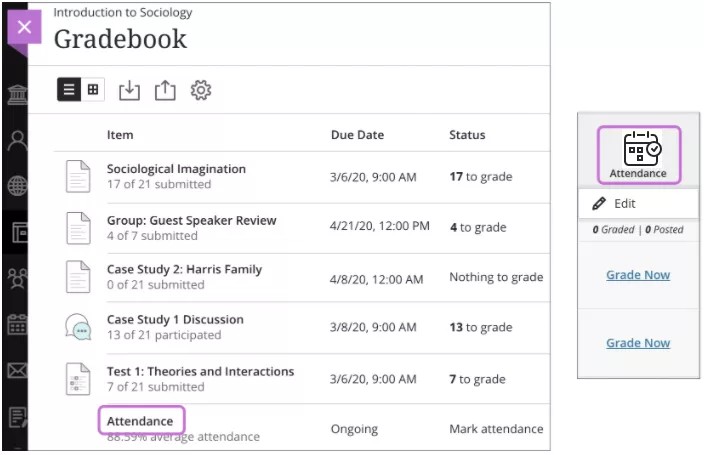
In de rasterweergave is het niet mogelijk om aanwezigheidscellen te bewerken. Selecteer de aanwezigheidscel van een student en selecteer Studentrecord weergeven om een overzicht te zien van de aanwezigheidsgegevens van de student. Je kunt dan bijvoorbeeld zien hoeveel bijeenkomsten de student heeft gemist. Ook wordt de totale score weergegeven met het schema dat je hebt gekozen in het venster Instellingen. Deze weergave is alleen-lezen.
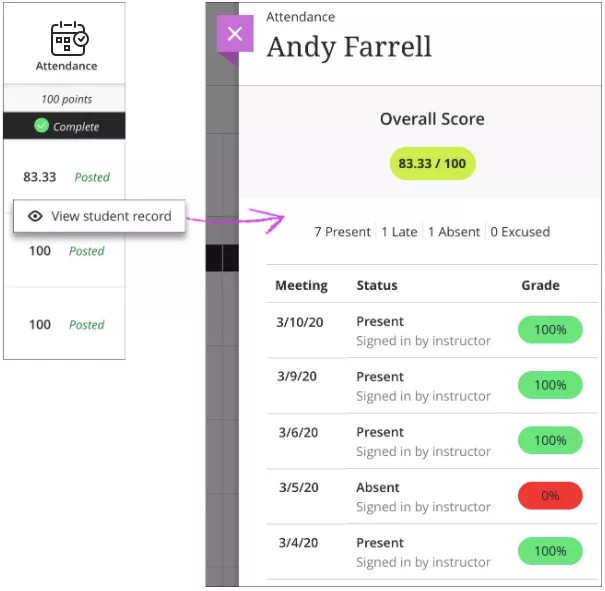
Weergaven voor mobiele telefoons en tablets
In een klassikale bijeenkomst kun je je mobiele telefoon of tablet gebruiken om de aanwezigheid te markeren terwijl je voor de groep staat. Je hebt dan toegang tot een compacte weergave van de tool Aanwezigheid met één bijeenkomst tegelijk, maar wel met de profielfoto's van je studenten. Je hoeft dan geen aantekeningen te maken om de aanwezigheid later op je computer in te voeren.
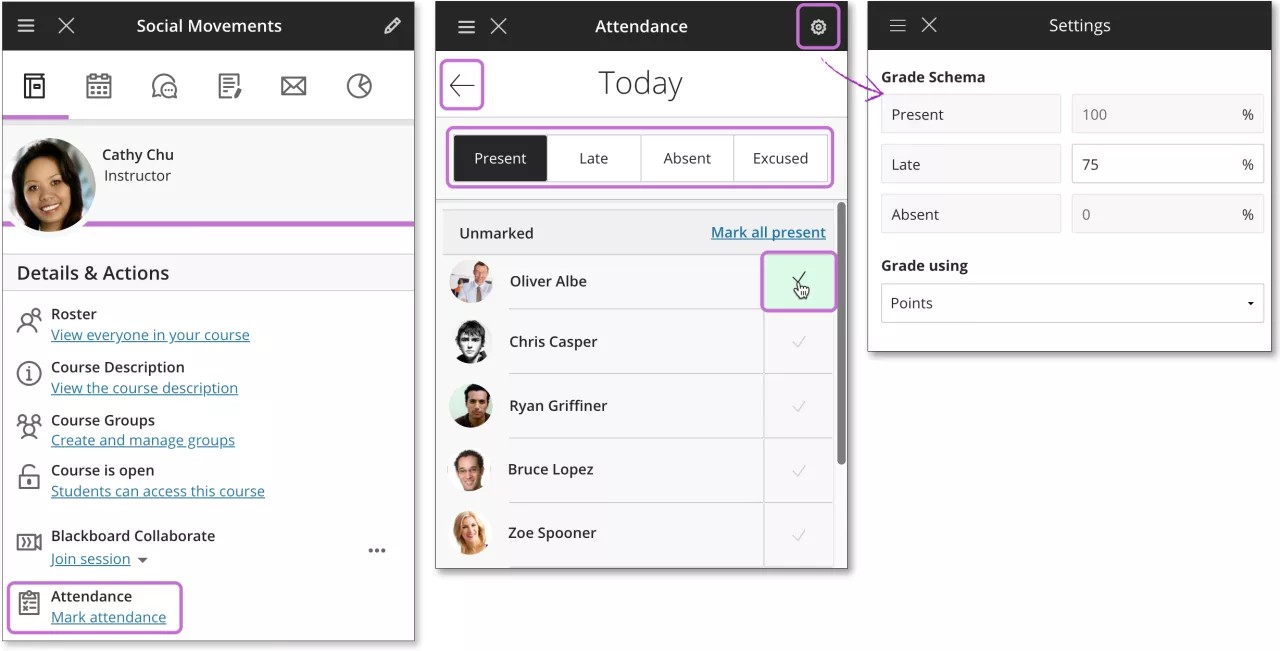
Boven aan het scherm kun je een status selecteren en alle studenten in één keer markeren. Je wijzigingen worden automatisch opgeslagen. Je kunt ook bepaalde studenten markeren met een status en dan verdergaan met de volgende status. Studenten worden gegroepeerd op de statuswaarden die je toewijst. Niet-gemarkeerde studenten komen boven aan de lijst te staan. Als er studenten zijn die niet beschikbaar zijn, worden deze opgenomen in een afzonderlijke sectie.
Als je de aanwezigheid van studenten markeert, worden hun aanwezigheidscijfers automatisch aangepast. Als je de aanwezigheid van studenten wijzigt of markeringen verwijdert, zien studenten de wijzigingen meteen.
Gebruik de pijlen Vorige bijeenkomst en Volgende bijeenkomst om tussen bijeenkomsten te navigeren.